- Aktivering av Microsoft 365-produktnøkkelen er obligatorisk hvis du vil fortsette å bruke Office-pakken utover prøveperioden.
- Prosessen er veldig intuitiv. Du må bare sørge for at du bruker riktig tast, og at du har den for hånden når det er på tide å aktivere den.
- Fortsett å lete etter mer interessante artikler i vår Microsoft 365 delen på nettstedet, ettersom vi har dekket mange emner.
- Sjekk ut vår omfattende produktivitet Microsoft-programvareHub for å finne det beste produktet for deg.
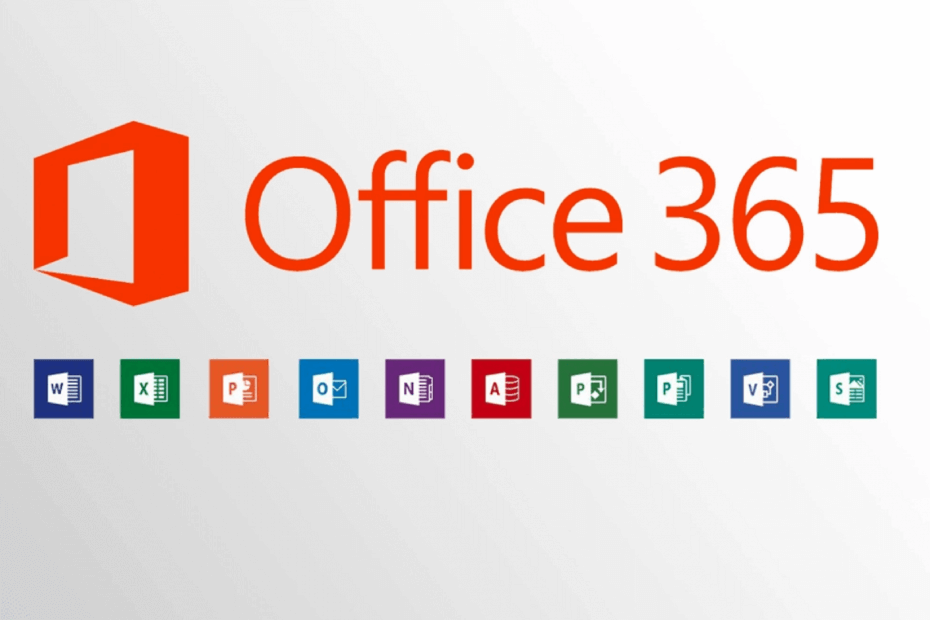
Denne programvaren vil holde driverne dine i gang, og dermed beskytte deg mot vanlige datamaskinfeil og maskinvarefeil. Sjekk alle driverne dine nå i 3 enkle trinn:
- Last ned DriverFix (bekreftet nedlastningsfil).
- Klikk Start søk for å finne alle problematiske drivere.
- Klikk Oppdater drivere for å få nye versjoner og unngå systemfeil.
- DriverFix er lastet ned av 0 lesere denne måneden.
Microsoft 365 er et sett med produktivitet og samarbeidsverktøy blant dem Word, Excel, Skype eller Outlook. Verktøyene kan prøves gratis hver 30 dager. Etterpå er det obligatorisk å abonnere på en betalt plan for å bruke tjenesten videre.
Enten du kjøpte en Microsoft 365-pakke fra den offisielle Microsoft-butikken, eller en tredjepartsleverandør, kommer produktet med en 25-sifret lisensnøkkel.
Ved installasjon en av funksjonene, fra Microsoft-siden, på et bestemt tidspunkt må du også oppgi produktnøkkelen.
I dagens guide vil vi diskutere den raskeste måten å aktivere en Microsoft 365-konto på. Les videre for mer informasjon.
Hvordan kan jeg aktivere og bruke Office 365?
Office 365-aktivering med lisensnøkkel
- Besøk Microsoft 365 dedikerte oppsett sider.
- Logg på med Microsoft-kontoen du brukte tidligere.
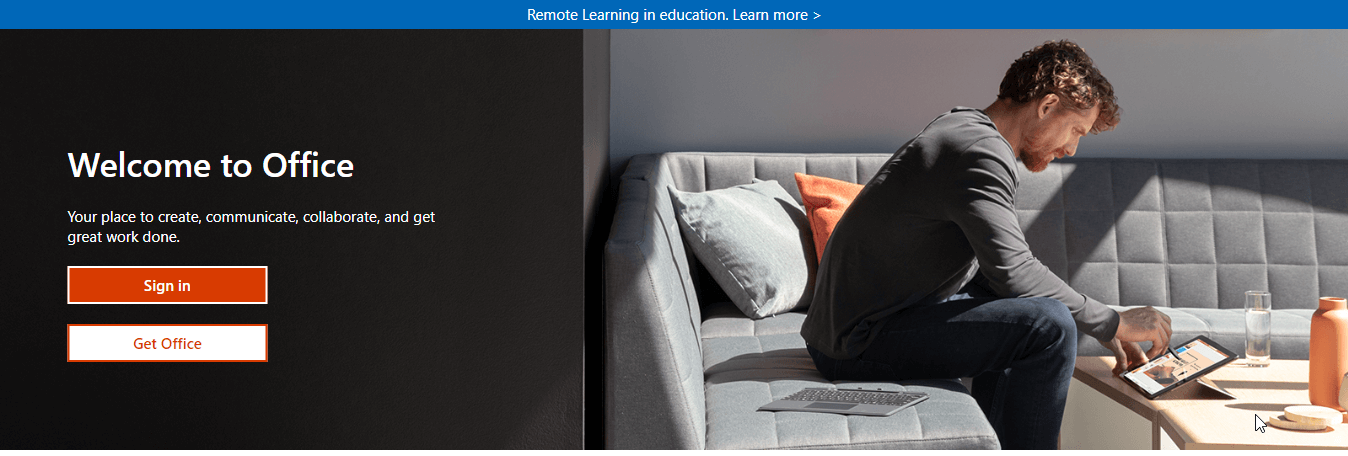
- Skriv inn lisensnøkkelen du finner i e-postbekreftelsen eller kvitteringen for kjøpsbekreftelsen, og klikk Neste.

- Installer appene du trenger ved å følge instruksjonene på skjermen.
Merk: Produktnøkkelen er nødvendig bare for den første oppgraderingen til den betalte planen. Ytterligere oppgraderinger for hvert verktøy gjøres ved å logge på Microsoft-kontoen din.
Aktiver Microsoft 365 med en fornyelsesnøkkel
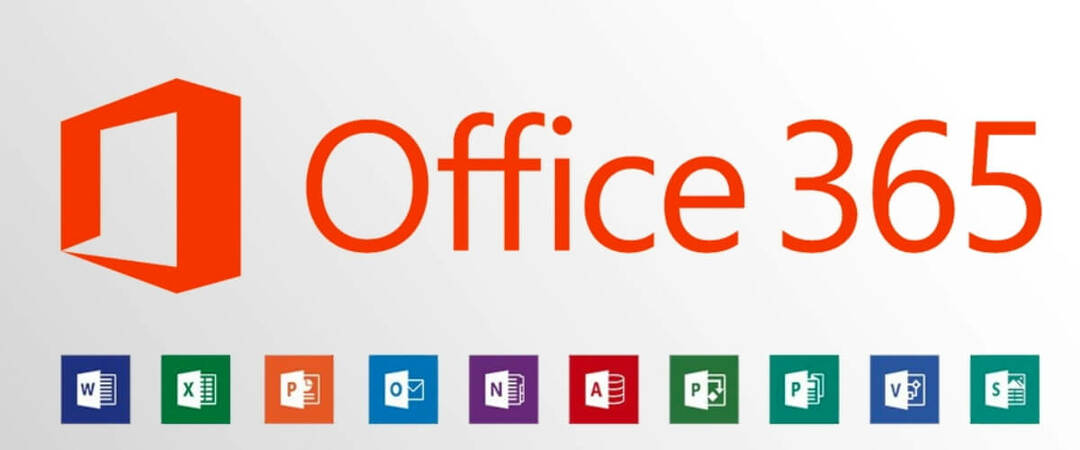
Hvis du har fornyet Microsoft-abonnementet ditt, trenger du bare å logge på Microsoft-kontoen din og angi den nye produktnøkkelen.
Alternativt kan Microsoft be deg om en ny nøkkel siden den vil oppdage at abonnementet ditt har utløpt. Når du har angitt den nye nøkkelen, blir abonnementet automatisk fornyet på tvers av alle verktøyene.
Vi håper at denne guiden har vist seg nyttig for deg. Hvis du har spørsmål eller forslag, ikke nøl med å gi oss en kommentar ved å bruke delen som er funnet under denne artikkelen.
ofte stilte spørsmål
Med unntak av Home & Student 2019-løsningen, er alle andre Microsoft 365-løsninger tilgjengelige i en måneds prøveperiode. I løpet av denne tiden kan du bruke dem uten aktivering. I løpet av denne tiden kan du bare bruke individuelle funksjoner i suiten, ikke hele pakken.
Produktnøkkelen til Microsoft 365 finner du i e-postbekreftelsen, hvis du kjøpte online, eller på kvitteringen eller nøkkelkortet hvis du kjøpte fra en butikk.
- Syng eller logg på Microsoft-kontoen din.
- Skriv inn nøkkelen som fulgte med premiumversjonen av produktet.
- Installer andre verktøy som er tilgjengelige i den respektive suiten.


